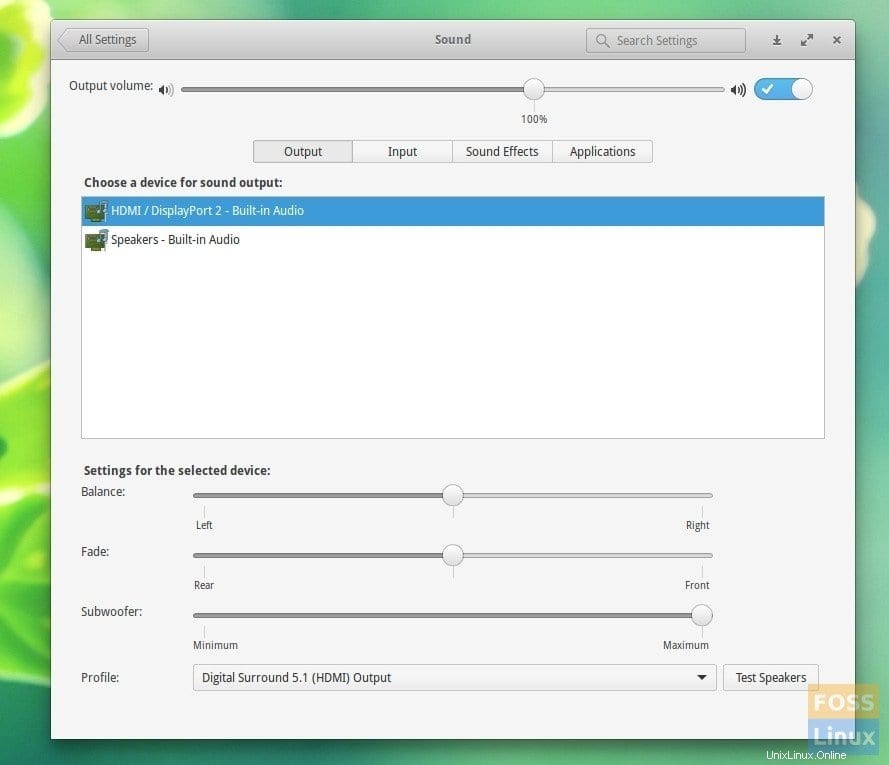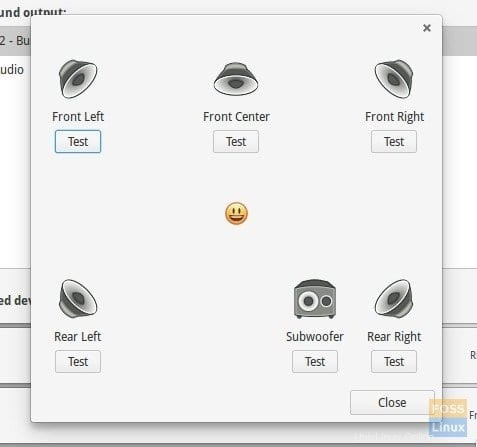Wenn ein Fernseher über ein HDMI-Kabel mit einem Computer verbunden ist, auf dem elementares Betriebssystem/Ubuntu/Linux Mint ausgeführt wird, wird beobachtet, dass Audio nicht über HDMI übertragen wird. Schließlich wird der Ton weiterhin in den Lautsprechern des Computers wiedergegeben. Video funktioniert weiterhin gut auf dem erweiterten Monitor oder Fernseher, aber kein Ton, was bedeutet, dass Sie den digitalen 5.1-Surround-Sound auf Ihrem Heimkino nicht genießen können. Dieses Problem tritt bei elementaren Betriebssystemen, Ubuntu, Linux Mint und anderen Debian-basierten Linux-Distributionen auf. Glücklicherweise ist die Lösung einfach und es besteht keine Notwendigkeit, zusätzliche Treiber zu installieren oder große Änderungen an der Konfiguration vorzunehmen.
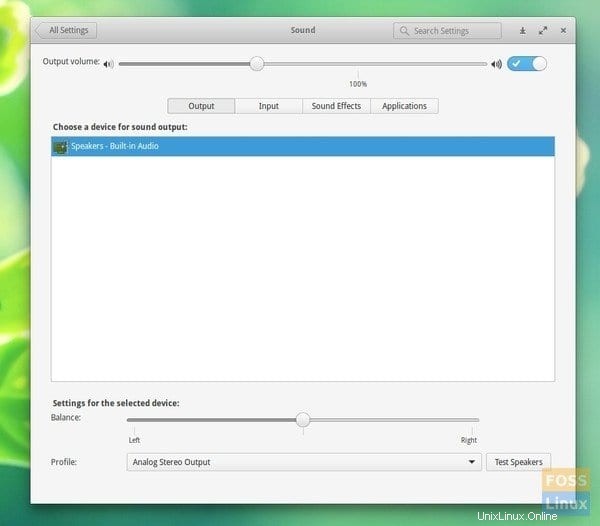
WICHTIG :Bevor Sie fortfahren, vergewissern Sie sich, dass Sie den Computer über ein HDMI-Kabel mit dem Fernseher oder dem zusätzlichen Monitor verbunden haben. Sie sollten den Desktop-Hintergrund auf Ihrem Fernseher sehen. Lassen Sie uns also prüfen, ob Ihr Computer zufällig das HDMI-Audio erkennt. Dieser Fix wurde getestet, um auf elementaren Betriebssystemen, Ubuntu und Linux Mint zu funktionieren.
SCHRITT 1:Prüfen Sie, ob HDMI-Audio erkannt wird
Halten Sie HDMI mit dem Fernseher verbunden, klicken Sie auf das Symbol „Lautsprecher“ in der Taskleiste des elementaren Betriebssystems und dann auf „Toneinstellungen“. Klicken Sie auf die Registerkarte „Ausgabe“. Wenn Sie dort HDMI-Audio sehen, wählen Sie es aus und in diesem Fall sollten Sie das Profil „Digital Surround 5.1 (HDMI) Output“ unten im selben Dialogfeld sehen. Dies ist in der Regel bei den meisten Computern nicht der Fall und wird daher für diesen Artikel benötigt. Wenn Sie erfolgreich sind, sind Sie der Glücklichste und danke, dass Sie hier sind!
SCHRITT 2:Beheben Sie das Problem mit den Audioberechtigungen, um HDMI-Audio von Ihrem PC zu übertragen
Starten Sie „Terminal“ und geben Sie den folgenden Befehl ein. Stellen Sie sicher, dass Sie „IHRBENUTZERNAME“ durch Ihren Benutzernamen ersetzen.
sudo adduser $YOURUSERNAME audio
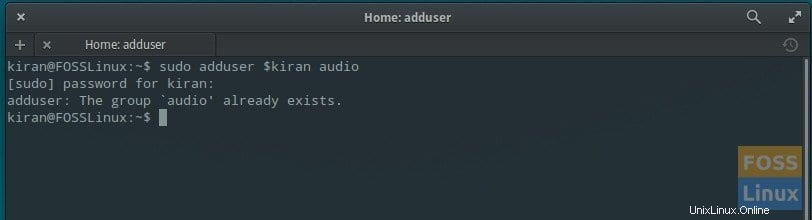
Es wird angezeigt, dass die Audiogruppe bereits vorhanden ist. Aber der Trick ist, dass die Berechtigungen jetzt mit dem HDMI-Audioprofil neu hinzugefügt werden.
Schließen Sie alle Anwendungen und starten Sie den Computer neu.
Nachdem der Neustart abgeschlossen ist, verbinden Sie das HDMI-Kabel mit dem Fernseher, klicken Sie erneut auf Lautsprecher und gehen Sie zu „Toneinstellungen“. Sie sollten „HDMI/DisplayPort 2 – Integriertes Audio“ oder etwas Ähnliches im Abschnitt „Wählen Sie ein Gerät für die Tonausgabe“ sehen. Wenn Ihr Computer oder Laptop über einen Surround-Sound-Decoder verfügt, sollten Sie im Abschnitt „Profil“ zusätzlich „Digital Surround 5.1 (HDMI) Output“ sehen. Sie können auf „Lautsprecher testen“ klicken und auf allen Kanälen nach Surround-Surround-Through-Lautsprechern suchen.